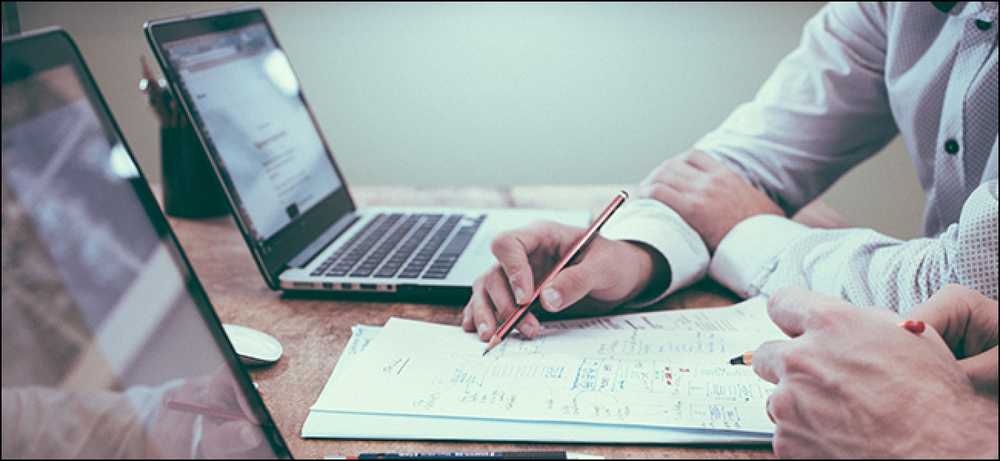Co je Launchpad OS X a jak to funguje?

Pokud jste noví v systému OS X, nebo dokonce i když nejste a jste prostě zvyklí na připoutání všeho k doku, možná byste se zajímali, co je Launchpad, co dělá a jak ho používat.
Launchpad, protože chybí lepší srovnání, lze považovat za ekvivalent OS X na domovské obrazovce iOS, což je způsob, jakým spouštíte aplikace iOS. To je přesně to, co je Launchpad, spouštěč aplikací a podobně jako jeho ekvivalent iOS, má podobný vzhled a funkci. Pokud jste tradičním uživatelem systému Windows, můžete si představit Launchpad jako druh počáteční obrazovky, kterou nemusíte používat.
Chcete-li spustit aplikaci Launchpad, můžete kliknout na ikonu Dock.

Používáte-li notebook Apple, zašroubujte na trackpad pomocí tří prstů a palce nebo použijte určené tlačítko Launchpad na klávesnici (jinak známé jako F4). Konečně, pokud jste klávesnice ninja, použijte Spotlight a zadejte jej!

Po otevření se zobrazí všechny vaše aplikace uspořádané v čistých řadách po sedmi. Aplikace můžete přesunout a uspořádat tak, aby vám daly lepší smysl. Stačí kliknout a uchopit ikonu aplikace a přetáhnout ji na nové místo.

V dolní části vidíte navigační body. Jsou to stránky. Chcete-li se pohybovat mezi stránkami, můžete posunout prstem vlevo-vpravo dvěma prsty na trackpad, klepnout na tečku v dolní části stránky nebo použít klávesu "Command + šipka vlevo / vpravo" na klávesnici.
Chcete-li spustit aplikaci, stačí kliknout na ikonu nebo pomocí kláves se šipkami na klávesnici navigovat a spustit spuštění. Nezapomeňte, že se pohybujete na stránce pomocí šipky vlevo nebo vpravo a přesuňte se mezi stránkami "Příkaz + šipka".
Pokud hledáte konkrétní aplikaci nebo skupinu aplikací, můžete použít funkci vyhledávání v horní části stránky. V tomto příkladu zobrazujeme v našem systému všechny aplikace se systémem Microsoft.

Veškeré aplikace, které nainstalujete, se automaticky zobrazí v Launchpadu a nové aplikace nainstalované z Mac App Store získají zacházení s jiskry.

Můžete odinstalovat libovolnou aplikaci, kterou nainstalujete z Mac App Store, klepnutím a přidržením tlačítka myši, dokud se aplikace neotřesou a v levém horním rohu se objeví malý X, stejně jako v iOSu. Klepnutím na toto tlačítko X aplikace odinstalujete.

Všimněte si, že všechny aplikace, které instalujete pomocí tradiční metody Mac (instalace souboru .DMG a přetahování aplikace do složky Aplikace), budou muset být odinstalovány stejným způsobem (tažením ze složky Aplikace do koše). Schopnost odinstalovat aplikace od Launchpad je přísně Mac App Store perk.
Uspořádání aplikací a vytváření skupin
Během doby svého Macu budete bezpochyby instalovat desítky z desítek aplikací a časem budete mít stránky na stránce v Launchpadu.
Aplikace můžete přesunout a organizovat tak, aby vám fungoval jakýkoli program. Stačí kliknout a přetáhnout ikonu na jiné místo nebo stránku. Chcete-li vytvořit samostatnou stránku pouze pro několik vybraných aplikací, přetáhněte ikonu na poslední stránku a otevře se nová. To funguje do určité míry, ale může být ještě trochu těžké.
Lepší je však, pokud chcete uspořádat své aplikace do skupin, můžete konsolidovat prostor tak, aby se váš Launchpad nenavázal pro stránky po stránce. Chcete-li vytvořit novou skupinu aplikací (Apple je volá Launchpad Folders), jednoduše přetáhněte jednu ikonu na druhou. Aplikace budou sloučeny a můžete kliknout na název a změnit tak, jak chcete.

Chcete-li rozpojit skupinu aplikací, je nutné je přetáhnout z každé ikony.
Pokud chcete ukončit program Launchpad, můžete stisknout tlačítko "Escape" nebo klepnout na klávesu Launchpad na klávesnici. Můžete také kliknout kdekoli mimo ikonu aplikace, použít přepínač aplikací nebo na vašem trackpadu nalepit pomocí tří prstů a palec.
Použití nástroje Launchpad může být čistší a efektivnější způsob, jak spustit aplikace, než jednoduše připnout na dokovací stanici nebo použít složku Aplikace. Nejspíš není to tak rychlé jako používání Spotlight, ale pro uživatele, kteří dávají přednost navigaci myší nebo pro ty, kteří jsou běžnými uživateli iOS, se Launchpad může cítit mnohem více známým a pohodlnějším.
Používáte program Launchpad pravidelně? Máte nějaké tipy nebo triky, které chcete přidat? Zaznamenáváme vaše připomínky v našem diskusním fóru.